Программный пакет Kodi, ранее известный как XBMC, представляет собой мощный медиацентр, позволяющий организовать в домашних условиях самый настоящий кинотеатр и просматривать не только фильмы, но и телевизионные программы. Настройка просмотра IPTV на Kodi особых трудностей вызывать не должна. Но рядовой пользователь может столкнуться с некоторыми нюансами, о которых нужно знать в обязательном порядке.
IPTV Kodi: настройка системной оболочки
Программа Kodi является кроссплатформенной и может устанавливаться в совершенно разных операционных системах. Процесс инсталляции стандартный, и останавливаться на нем подробно смысла нет.
В приложении Kodi настройка IPTV должна начинаться с применения общих установок программы. После первого запуска медиа-центра первым делом нужно произвести некоторые важные настройки.
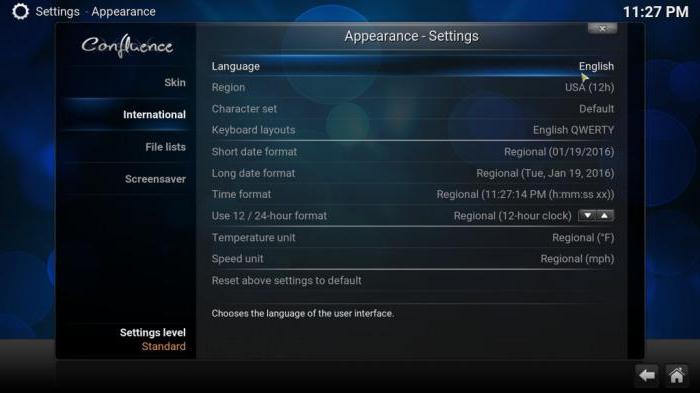
Прежде всего, сразу следует зайти в меню настроек Settings раздела System, где осуществляется переход сначала в последовательности подменю Appearance/International/Language. Здесь выставляется русский язык или какой-либо другой (по умолчанию используется английский).
Обзор DRM-play, спустя полгода
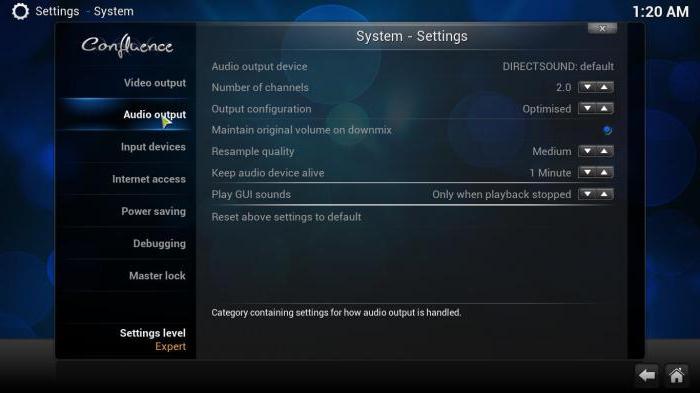
После этого используется меню языка и региона, в котором указывается местоположение и нужная раскладка клавиатуры. Далее в разделе настроек выбирается подменю «Система», где производится настройка параметров вывода видео и звука согласно конфигурации компьютерного терминала или ноутбука (разрешение экрана, звуковая схема, к примеру, 5.1 и т.д.).
Kodi: настройка IPTV (m3u-плейлисты и добавление единичных файлов)
Отойдем пока от просмотра ТВ, а вместо этого займемся общими принципами работы программы. Настройка IPTV Kodi 16.0 как раз и предусматривает понимание принципов добавления файлов в медиатеку.
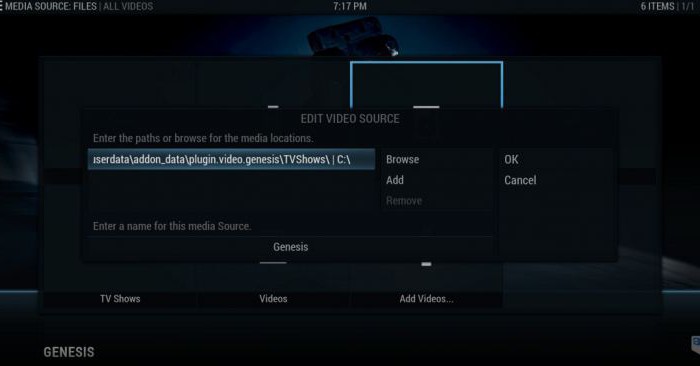
Делается это в разделе видео, где выбирается меню добавления файлов. Кнопкой обзора активируем задание местоположения конкретного файла или папки. Если требуется добавить несколько источников, просто используем кнопку «Добавить». При этом можно указать либо локальный каталог или папку (или файлы) на сетевом ресурсе. Далее задается название нового каталога.
Выбор подтверждается нажатием кнопки «OK».
Как можно заметить, необязательно, чтобы в список были добавлены исключительно файлы мультимедиа. Совершенно просто можно открыть файлы плейлистов M3U или любого другого формата. Объекты, находящиеся в таких списках, будут «подтянуты» автоматически.
Классификация данных
В программе Kodi 16 настройка IPTV предусматривает также верификацию данных, внесенных в список медиатеки, по нескольким критериям (фильмы, сериалы, музыка и т.д.).
Получение метаданных для каждого объекта осуществляется при помощи нескольких встроенных сервисов, включая популярный плагин «Кинопоиск». Привязка метаданных происходит из интернет-источников, поэтому при задании сортировки на этот момент нужно обратить особое внимание.
Бесплатные стандартные ТВ каналы для Android TV, Smart TV, Google TV.
Также стоит учесть, что для расширения «Кинопоиска» задавать названия фильмов можно на любом языке, но обязательно с указанием года выпуска. Для музыкальных композиций метаданные, синхронизируемые с ресурсами, находящимися в интернете, будут выглядеть как стандартные ID3-теги.
Управление медиа-контентом
В приложении Kodi настройка IPTV невозможна и без понимания средств управления данными, внесенными в программу.
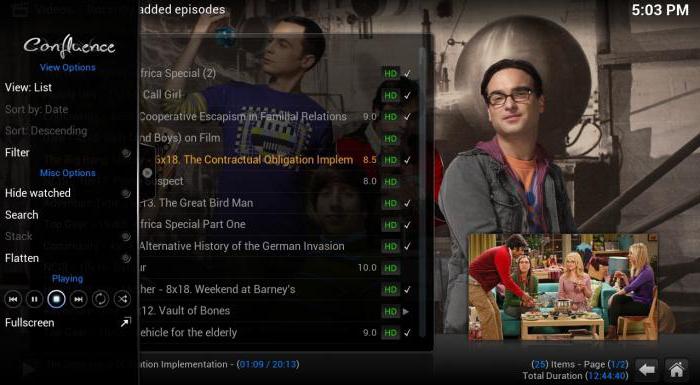
Доступ к фильмам, например, можно получить в разделе «Видео», используя подменю «Файлы». При использовании правого клика на выбранном объекте появится выпадающее контекстное меню, в котором можно выбрать необходимое действие. Чтобы не производить лишние действия, можно воспользоваться меню, находящимся на экране слева. Здесь имеются настройки вида. По желанию можно установить такое отображение, чтобы информация показывалась напрямую, минуя использование контекстного меню.
Параметры DLNA
Переходим к IPTV Kodi. Настройка параметров производится непосредственно на терминале, где установлена программа. Также имеется возможность использования программы в качестве UPnP-клиента для сетей DLNA. Это позволяет транслировать сигнал на другое устройство, например, телевизионную панель высокого разрешения. Сама же сеть приложением распознается автоматически.
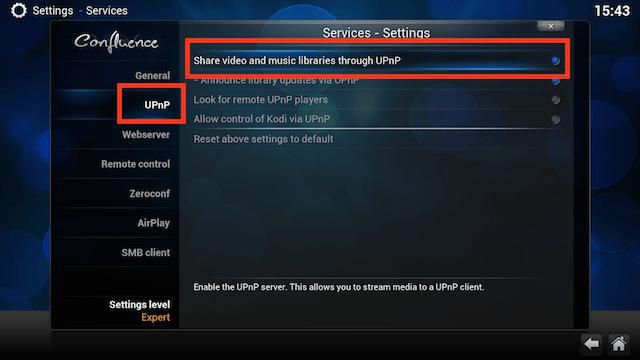
Для IPTV Kodi настройка DLNA подразумевает создание ресурса с общим доступом. Для начала нужно просто выбрать раздел добавления файлов в меню «Видео». А в качестве ресурса указать устройство UPnP. После этого в системном разделе выбирает категория «Службы», в которой активируется строка с разрешением удаленного управления через UPnP. Таким образом медиатека оказывается «расширенной», т.е., доступной любому пользователю, подключенному к данной сети.
Настройки для просмотра ТВ
Наконец, переходим к непосредственному конфигурированию IPTV Kodi. Настройка производится в соответствующем меню, находящемся в разделе «Система». Здесь выбирается функция «ТВ», после чего активируется кнопкой включения. Если появляется сообщение о том, что в данный момент в системе нет активных PVR-менеджеров, ничего страшного. Просто соглашаемся нажатием кнопки «OK».
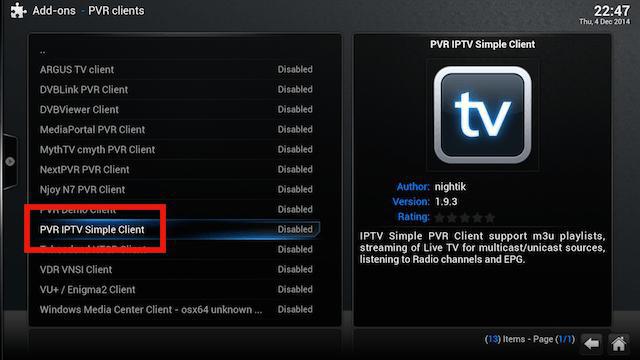
Далее следует перенаправление к настройкам PVR, где нужно выбрать PVR IPTV Simple Client, а затем актировать и настроить. В параметрах клиента настройке подлежат два первых поля. Сначала указывается месторасположение списка IPTV (например, удаленное в интернете для самообновляющихся плейлистов, местоположение на сетевом ресурсе или мобильном Android-устройстве).
Во втором поле вводится локальное местоположение плейлиста формата M3U в случае его сохранения на жестком диске компьютера или ноутбука.
После заполнения этой формы остается только подтвердить произведенные изменения нажатием кнопки «OK», после чего перезапустить программу, чтобы они вступили в силу. При повторном старте в основном меню появится пункт телевидения, при входе в который можно будет увидеть список каналов IPTV и начать просмотр.
Воспроизведение торрентов
Только этим возможности программы не исчерпываются. Интересной «фишкой» является просмотр торрентов в режиме реального времени без предварительной загрузки содержимого на винчестер.
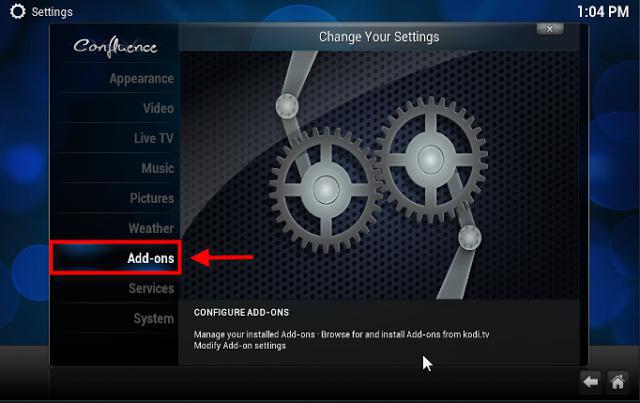
Для этого сперва следует установить специальный плагин Torrenter при помощи репозитория XBMC.ru search db. Также можно использовать Kodi Repo или MyShows.me. Установка производится в разделе настроек с использованием меню дополнений.
Для активации воспроизведения в видео-дополнениях (уже в разделе Torreneter) следует просто указать нужные трекеры и подтвердить их установку.
Kodi на Android
В программе Kodi настройка IPTV Android-устройств практически ничем не отличается от стационарной версии. Единственное, на что стоит обратить внимание, так это только то, что мобильное приложение может работать только с одним плейлистом, не более того.
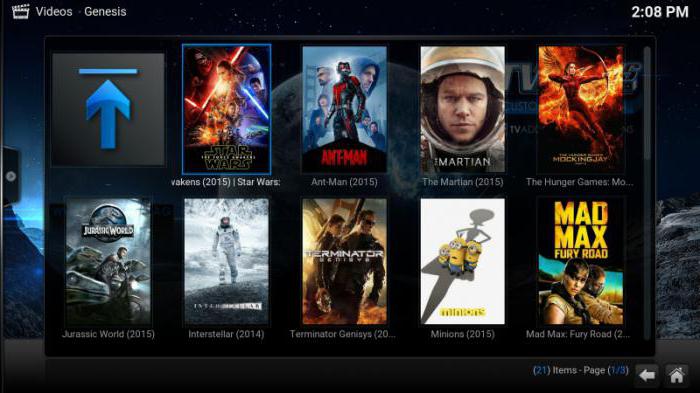
Некоторые пользователи жалуются на то, что программа несколько не доработана. Отчасти так и есть, однако настройка базовых параметров оказывается более легкой, нежели это производится на ПК или ноутбуках.
Зато мобильная версия, как оказывается, может выступать еще и в роли погодного клиента. Здесь имеется специальный раздел. Кроме того, изменять параметры лучше в режиме эксперта. Возможности приложения можно существенно расширить. Например, здесь предусмотрен пункт использования принудительного стереоизображения, а говоря обычным языком, эффекта 3D.
Можно даже прослушивать обычные аудио-CD, естественно, при условии, что к девайсу подключается соответствующий дисковод. К смартфонам это не относится, а вот с некоторыми моделями планшетов можно поэкспериментировать. В остальном же мобильный релиз почти точь-в-точь повторяет стационарную версию.
Заключение
Как видим, для IPTV Kodi настройка программы не так уж и сложна, хотя изначально потратить немного времени все-таки придется, особенно, если нужно устанавливать дополнения для просмотра содержимого торрентов без загрузки. В некоторых случаях может понадобиться произвести соответствующие настройки и на телевизионных панелях, которые автоматически сети DLNA и устройства UPnP не определяют. Но тут уже все зависит от модели телевизора. В крайнем случае стоит просто почитать инструкцию по настройке ТВ-панели или ее синхронизации с вышеуказанными устройствами, если таковые поддерживаются.
Источник: fb.ru
IPTV Ростелеком плейлист – бесплатное телевидение онлайн
Нередко клиенты задаются вопросом, как найти для телевидения IPTV Ростелеком плейлист, чтобы любой пользователь мог смотреть каналы бесплатно. Это не такая простая задача, как может показаться на первый взгляд – провайдер использует шифрование при передаче сигнала. Как бесплатно смотреть IP телевидение, и где брать работающие плейлисты – обо всем по порядку.

IP ТВ – что это?
Сегодня технологии позволяют транслировать телеканалы, используя для этого протокол интернета, такое вещание называется IP-TV. Для просмотра на телевизоре используют ТВ-приставку, современные модели с функцией Smart TV способны обойтись и без приставки — можно установить программы для просмотра на внутреннюю память ТВ. Эту же программу можно установить на компьютер, смартфон или планшет и смотреть телевидение.
Самая популярная программа для этих целей IP-TV player, и для просмотра потребуется не только скачать и установить ее, но и добавить ссылку на плейлист IPTV; Ростелеком шифрует передаваемые данные, однако в свободном доступе множество ссылок для плейера, которые содержат те же списки каналов.
Где можно скачать бесплатно m3u плейлист для IPTV 2018 Ростелекома?
Для начала надо определиться со списком и/или тематикой каналов, которые интересуют пользователя, а затем можно начать поиск:
- на нашем сайте — подробности читайте далее;
- скачать бесплатно рабочие плейлисты каналов IPTV 2018 m3u (Ростелеком) можно в каталогах через поисковые системы;
- на форуме 4pda.ru можно АйПи ТВ плейлист скачать бесплатно, а (Ростелеком) последней версии можно найти, проверив список телеканалов в скачанном архиве (ссылки доступны только зарегистрированным пользователям);
- также работающий адрес списка каналов для IPTV player m3u (Ростелеком) всегда можно найти в пабликах ВКонтакте.

Открытое ТВ: актуальный самообновляемый плейлист (Ростелеком)
Для тех, кто не хочет тратить свое время и силы на поиск и проверку ссылок для плейера, на нашем сайте собраны проверенные и стабильные ссылки:
- smarttvnews.ru — неплохой плейлист разнообразной тематики, некоторые вещают в HD-качестве;
- smarttvapp.ru — стабильный список из 260 русских и украинских телеканалов, переключаются очень быстро, провисаний почти не бывает;
- getsapp.ru — 269 музыкальных каналов со всего мира.
Эти ссылки подойдут и для Смарт ТВ, если на телевизоре установлен IP-TV player.
Иногда ссылки перестают работать – часть каналов или весь список становятся недоступными, в этом случае стоит найти и добавить свежий плейлист, а пользователи, имеющие запас терпения и внимательности, могут собрать собственный список.
Источник: rostelekomlk.ru
